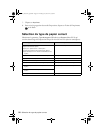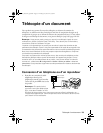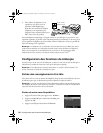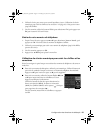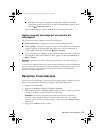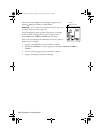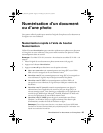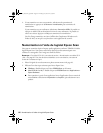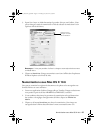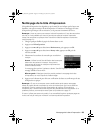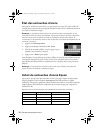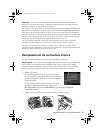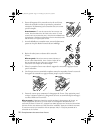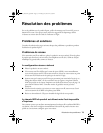66
Numérisation à l’aide du logiciel Epson Scan
4. Si vous numérisez vers une carte mémoire, sélectionnez les paramètres de
numérisation et appuyez sur x
Démarrer numérisation
pour commencer la
numérisation.
Si vous numérisez vers un ordinateur, sélectionnez
Connexion USB
si le produit est
relié par un câble USB, ou sélectionnez le nom de votre ordinateur si le produit est
relié à votre réseau. Appuyez sur
OK
pour commencer la numérisation.
Une fois l’image numérisée, une icône s’affiche dans l’explorateur Windows ou le
Finder de Mac, ou une pièce est jointe dans votre application de courriel.
Numérisation à l’aide du logiciel Epson Scan
Vous pouvez numériser depuis n’importe quelle application conforme TWAIN à l’aide du
logiciel Epson Scan. Vous pouvez aussi lancer Epson Scan directement depuis votre
ordinateur et sauvegarder votre image sous forme de fichier.
Remarque : Pour Mac OS X 10.6, consultez la section « Numérisation sous Mac OS X
10.6 » à la page 67. Pour des directives détaillées sur la numérisation, consultez le
Guide de l’utilisateur en ligne.
1. Placez l’original de votre document ou photo comme montré à la page 49.
2. Effectuez l’une des étapes suivantes pour lancer Epson Scan :
■
Windows : Double-cliquez sur l’icône
EPSON Scan
sur le bureau.
■
Mac OS X 10.4 et 10.5 : Double-cliquez sur
EPSON Scan
sous
Applications >
Epson Software
.
■
Pour numériser à partir d’une application, lancez l’application. Ouvrez ensuite le
menu
Fichier
et sélectionnez
Importation
ou
Acquérir
, puis sélectionnez votre
produit.
Masuo_Masuo-P2_QG.book Page 66 Thursday, June 30, 2011 3:53 PM